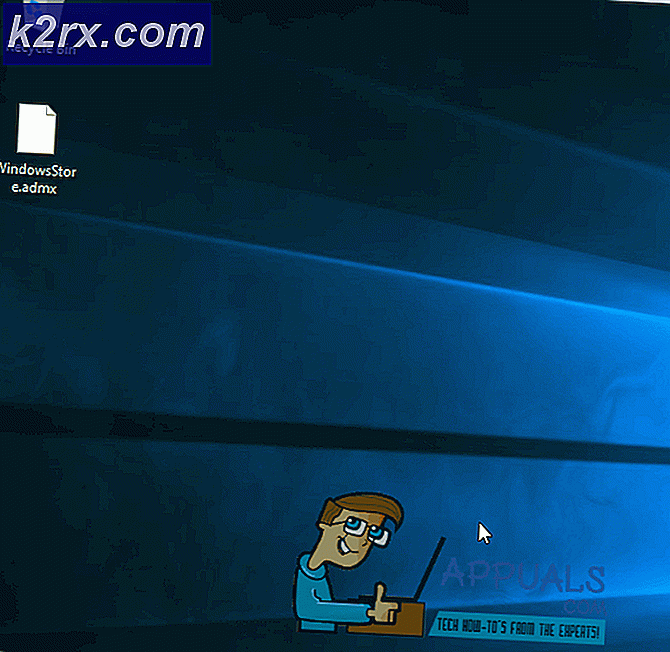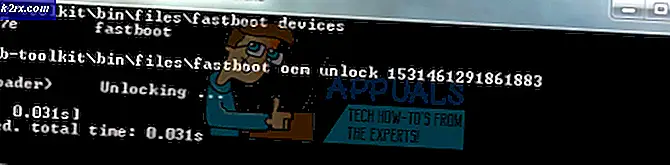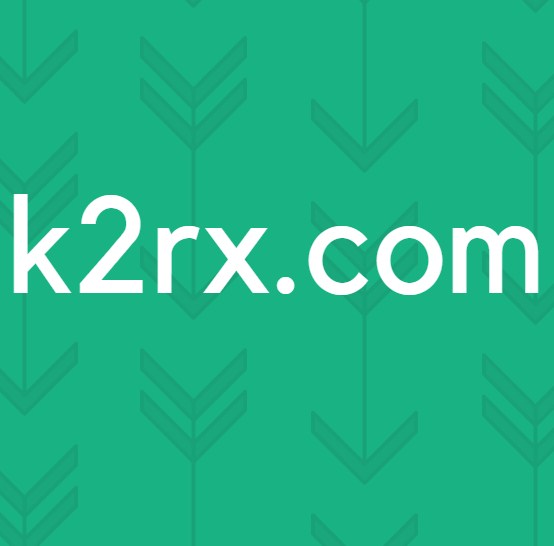Wie man Blue Screen Registry Fehler beheben kann 51
Das Erhalten eines Blue Screen of Death mit einer Fehlermeldung " Registry Error 51" tritt aufgrund beschädigter Registrierungsdateien auf Ihrem System auf. Das System stürzt ab, da die Registrierung nicht ordnungsgemäß funktioniert, und die weitere Verwendung führt zu noch mehr BSODs.
Viele Benutzer haben dieses Problem aus heiterem Himmel ohne Vorwarnung oder andere Probleme erfahren, bevor sie diese Nachricht erhalten. Leider ist dies ein kritischer Fehler in Windows, und die einzige Möglichkeit, dies zu beheben, ist die Verwendung der Option " Starthilfe ", die mit den Windows-Installationsmedien geliefert wird. Aber zuerst müssen Sie die Startreihenfolge in Ihrem BIOS ändern.
PRO TIPP: Wenn das Problem bei Ihrem Computer oder Laptop / Notebook auftritt, sollten Sie versuchen, die Reimage Plus Software zu verwenden, die die Repositories durchsuchen und beschädigte und fehlende Dateien ersetzen kann. Dies funktioniert in den meisten Fällen, in denen das Problem aufgrund einer Systembeschädigung auftritt. Sie können Reimage Plus herunterladen, indem Sie hier klicken- Starte deinen Computer neu. Während des POST-Bildschirms, direkt vor dem Windows-Start, sehen Sie, welche Taste Sie drücken müssen, um in das BIOS / UEFI zu gelangen. Es ist in der Regel entweder Esc, F2, F8, F12 oder Rücktaste. Drücken Sie es schnell, um in das BIOS / UEFI-Dienstprogramm zu gelangen.
- Die meisten, wenn nicht alle BIOS / UEFI-Dienstprogramme verfügen über Anweisungen zum Navigieren auf der linken oder unteren Seite des Fensters. Verwenden Sie sie daher, bis Sie zum Startmenü des Dienstprogramms gelangen.
- Ändern Sie die Startreihenfolge und stellen Sie sicher, dass das erste Startgerät entweder ein USB- Anschluss oder das CD / DVD- Laufwerk ist, je nachdem, welche Art von Installationsmedium Sie verwenden.
- Beenden Sie das Speichern der Änderungen und Ihr System sollte neu gestartet werden.
Methode: Verwenden der Starthilfe
- Sie erhalten eine Meldung, die besagt, dass Sie eine beliebige Taste drücken müssen, um von den Installationsmedien zu starten. Drücken Sie eine beliebige Taste, wenn Sie es sehen.
- Sobald das Installationsmedium hochgefahren ist, klicken Sie auf Repair your computer.
- Wählen Sie Ihr Betriebssystem - wenn Sie mehrere haben, ist es wichtig, das zu wählen, das Sie reparieren möchten. Das sieht man leicht an dem Laufwerk / der Partition, in dem es installiert ist.
- Wählen Sie die Starthilfe. Befolgen Sie die Anweisungen und lassen Sie den Assistenten das Programm ausführen.
- Wenn es fertig ist, sollten Sie nicht mehr mit dem Problem konfrontiert werden und Sie werden nicht den gefürchteten BSOD bekommen.
Dies ist einer dieser Fehler, bei denen einfache Korrekturen nicht funktionieren - Sie müssen sich jedoch von Windows selbst reparieren lassen, indem Sie die integrierten Tools verwenden. Glücklicherweise werden die entsprechenden Schritte in der oben beschriebenen Methode detailliert beschrieben. Folgen Sie den Anweisungen, um Ihr System wieder betriebsbereit zu machen.
PRO TIPP: Wenn das Problem bei Ihrem Computer oder Laptop / Notebook auftritt, sollten Sie versuchen, die Reimage Plus Software zu verwenden, die die Repositories durchsuchen und beschädigte und fehlende Dateien ersetzen kann. Dies funktioniert in den meisten Fällen, in denen das Problem aufgrund einer Systembeschädigung auftritt. Sie können Reimage Plus herunterladen, indem Sie hier klicken